
Mark Lucas
0
1657
238
Complejo, feo, aburrido: eso era lo que pensaba de la aplicación Mail de mi Mac cada vez que la abría. Disfrutando de los gustos de Airmail y Kiwi 5 Apple Mail Alternatives para Mac OS X 5 Apple Mail Alternatives para Mac OS X Cada Mac viene con una aplicación de correo electrónico gratuita, pero no es la solución integral de correo electrónico de OS X. Aquí hay cinco de las mejores alternativas. y conocer los beneficios de usar una aplicación de correo de terceros Elija una aplicación de correo de Mac de terceros para todos estos beneficios Elija una aplicación de correo de terceros de Mac para todos estos beneficios ¿Busca un nuevo cliente de correo electrónico Mac? ¿Cansado de Apple Mail? Vale la pena considerar muchos clientes de terceros, cada uno con características que faltan o faltan en Mail.app. podría haber tenido algo que ver con eso.
Recientemente, decidí cambiar a las aplicaciones predeterminadas de Mac Las mejores aplicaciones predeterminadas de Mac que no debería necesitar reemplazar Las mejores aplicaciones predeterminadas de Mac que no debería reemplazar Estas son algunas de las mejores Mac nativas predeterminadas y preinstaladas. aplicaciones que vale la pena usar. ¡No los abandones antes de probarlos! para reducir el desorden de aplicaciones. Como parte de ese cambio, configuré Mac Mail y decidí probarlo durante una semana. Estaba seguro de que lo dejaría en dos días como máximo.
Dos meses después, todavía estoy usando Mac Mail, y me ha encantado. Creo que es porque me tomé el tiempo para configurarlo correctamente. Hice el procesamiento de correo electrónico lo más sencillo posible con estos seis pasos. Tu también puedes!
Personaliza la barra de herramientas
¿Quieres lidiar con correos electrónicos súper rápido? Configure la barra de herramientas a su gusto y use los botones de un clic para realizar acciones en los correos electrónicos. Eso es mucho mejor que hurgar con las opciones de menú o los atajos de teclado que no puedes recordar.
Para configurar la barra de herramientas, haga clic derecho sobre ella y seleccione Personalizar la barra de herramientas… desde el menú contextual. Ahora verá un cuadro de diálogo con todos los iconos que puede arrastrar y soltar en la barra de herramientas donde desea que aparezcan. Cuando este cuadro de diálogo está activo, también puede arrastrar los iconos fuera de la barra de herramientas para deshacerse de ellos o moverlos para reorganizarlos..
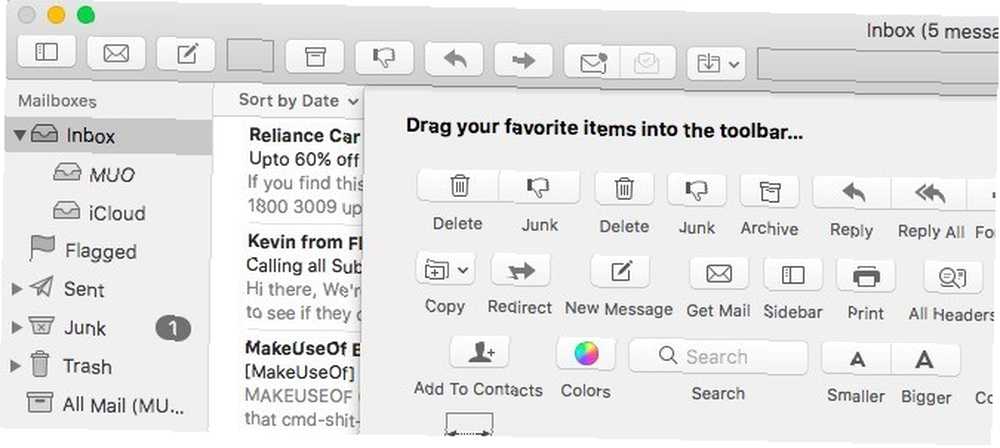
Aquí están los cambios de íconos que recomendaría:
- retirar Borrar - Es más fácil deslizar hacia la izquierda (en macOS Sierra) o presionar el borrar clave para borrar un correo electrónico.
- retirar Responder a todos - Manteniendo el Responder a todos botón donde puede hacer clic en él sin querer es una receta para el desastre.
- Añadir No leídos / leídos - Este es útil para marcar correos electrónicos como leídos (o no leídos) a granel.
- Añadir Mover mensajes seleccionados - Esto le ahorra tener que expandir / contraer las carpetas de la barra lateral para arrastrar y soltar correos electrónicos. Confía en mí, seleccionar carpetas para mover correos electrónicos es mucho más simple desde un menú anidado escondido detrás de un icono de barra de herramientas.
- Añadir Barra lateral - Mantenga la barra lateral fuera de la vista pero de fácil acceso con este icono de alternar barra lateral para la barra de herramientas.
Nota - Algunos íconos de la barra de herramientas vienen en pares. Borrar y Basura, por ejemplo. Pero también encontrará íconos individuales para estas acciones si desea agregar o soltar uno de ellos.

Ocultar elementos visuales que distraen
Lo primero que hago cuando instalo una nueva aplicación es limpiar su interfaz. Guardo todos los elementos que se interponen y mantengo a la vista solo los más utilizados. Hice lo mismo para Apple Mail escondiéndome:
- Vistas previas de lista - Estas son las primeras líneas de texto de correo electrónico que ve en la columna de mensajes. Prefiero mantenerlos ocultos porque puedo decir de qué se trata un correo electrónico desde la línea de asunto, de todos modos para los correos electrónicos más importantes. Lo más probable es que tú también puedas. Para hacer desaparecer las vistas previas de la lista, en Correo> Preferencias ...> Visualización, seleccionar Ninguna desde el Vista previa de la lista Menú desplegable.
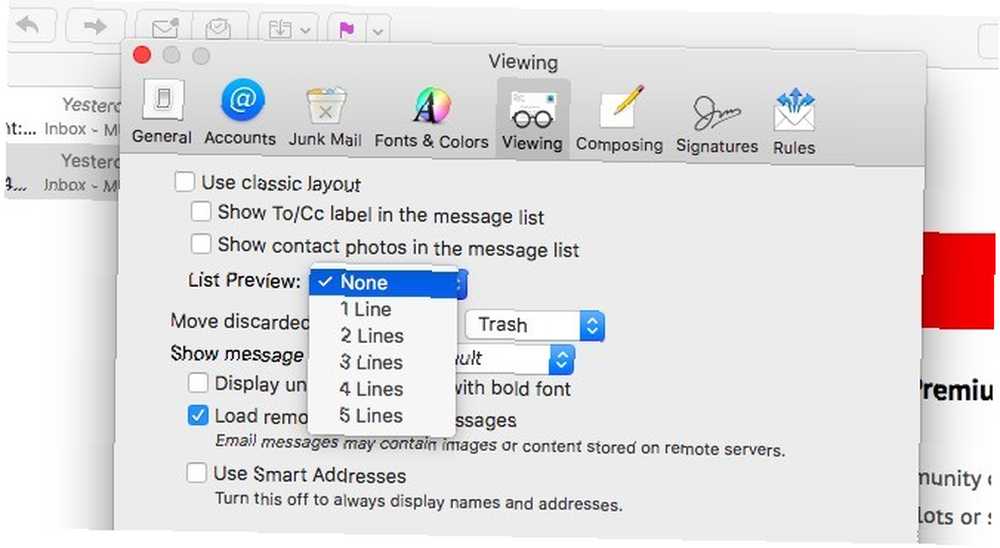
- Carpetas de buzones - Para cada cuenta de correo electrónico, Mac Mail crea un buzón dedicado para almacenar correos electrónicos que pertenecen a una carpeta o etiqueta en particular. Contraiga estos buzones haciendo clic en el Esconder enlace que aparece cuando pasa el mouse sobre el nombre de un buzón en la barra lateral.
- Barra de pestañas - Ocultar la barra de pestañas desmarcando Mostrar barra de pestañas opción en el Ver menú. La barra de pestañas vuelve a aparecer por sí sola cuando crea una pestaña nueva, pero se mantiene fuera de su camino cuando tiene una sola pestaña activa.
- Barra de favoritos - Si prefiere cambiar entre los buzones de la barra lateral como lo hago yo, la barra de favoritos se siente redundante. Sigue adelante y escóndelo haciendo clic en Ver> Ocultar barra de favoritos.
- Barra lateral - Sé que acabo de decir que cambio los buzones de la barra lateral, entonces, ¿por qué debería ocultarlo? Bueno, solo accedo al Bandeja de entrada buzón o la bandeja de entrada unificada a menudo. Mientras seleccione eso antes de ocultar la barra lateral, estoy bien. Para acceder a otros buzones, puedo alternar la barra lateral en cualquier momento usando el icono de la barra lateral que agregué mientras personalizo la barra de herramientas.
Así es como se ve Mac Mail después de que lo limpié:
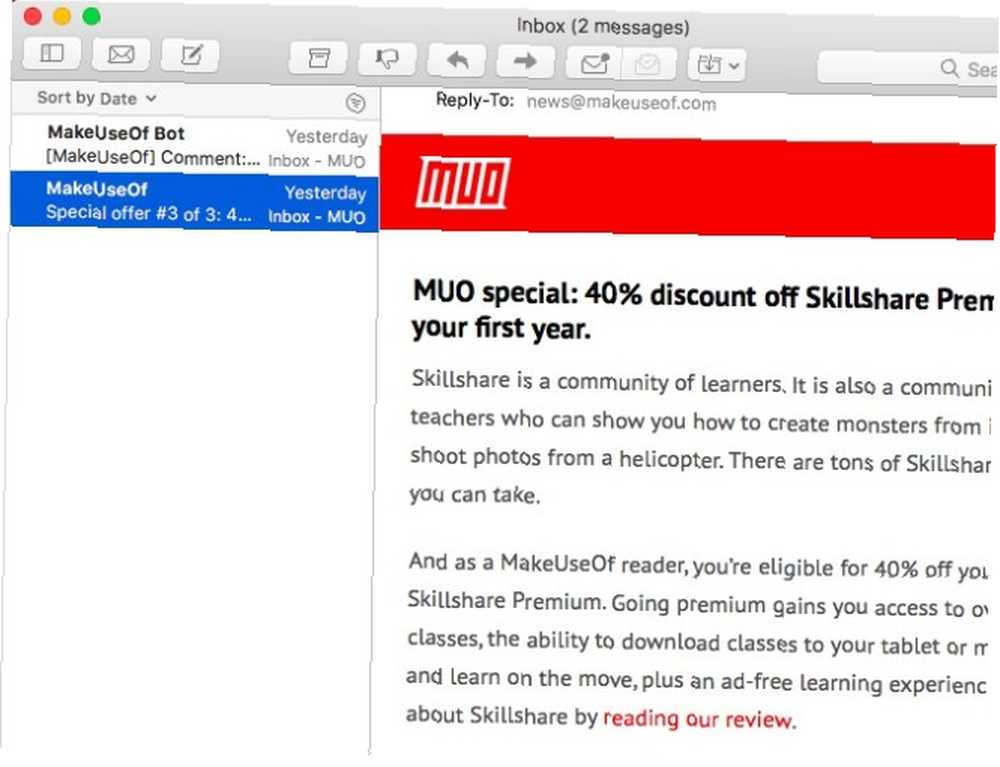
Simplifique las búsquedas por correo electrónico
No tendrá que buscar demasiado para encontrar un correo electrónico importante si tiene un sistema para dirigir los correos electrónicos a donde pertenecen. Aquí están mis sugerencias para hacerlo..
Usar banderas
Las banderas son el equivalente de Mac Mail de estrellas / favoritos. Úselos para resaltar los correos electrónicos que, por ejemplo, se refieren a menudo o los que necesita tomar medidas pronto. Estos correos electrónicos aparecerán debajo de Marcado buzón en la barra lateral. Elija banderas de diferentes colores para identificar diferentes tipos de correos electrónicos importantes.
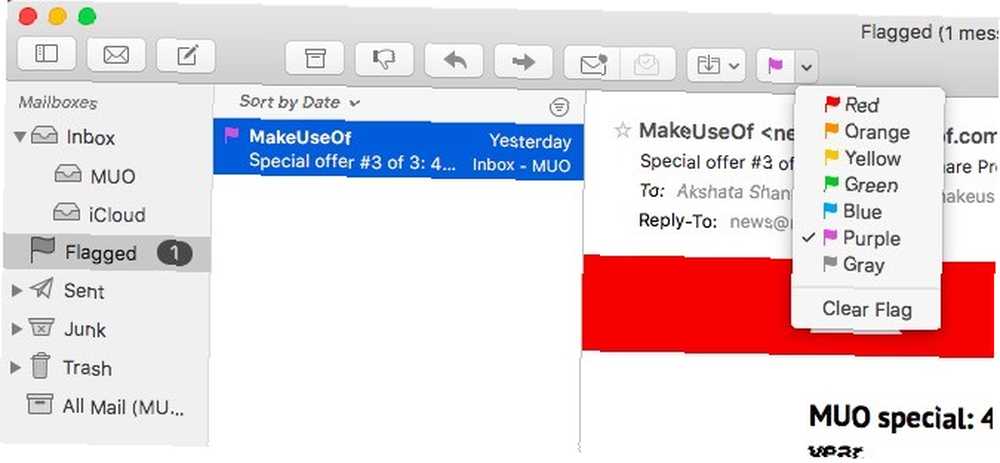
Para ser honesto, no uso banderas yo mismo, porque encuentro que esos coloridos símbolos de banderas son inquietantes. Parecen decir “¿Cómo puedes olvidarte de esto??” todo el tiempo en lugar de decir “Esto es lo que necesitas!” como lo hacen los iconos de estrellas amarillas.
Configurar buzones inteligentes y reglas de buzones
Estas dos funciones de Mac Mail funcionan más o menos como filtros en Gmail. 4 Filtros inteligentes de Gmail que lo ayudan a manejar demasiados correos electrónicos. 4 Filtros inteligentes de Gmail que lo ayudan a lidiar con demasiado correo electrónico. Limpiar y organizar su bandeja de entrada de Gmail es una tarea diaria. Hay una forma más inteligente de hacerlo. Cree cuatro tipos básicos de filtros en Gmail para ordenar sus correos electrónicos de forma automática. . Tanto los buzones inteligentes como las reglas del buzón aíslan los correos electrónicos que coinciden con los criterios que especifique. La diferencia es que las reglas también toman medidas de seguimiento en los correos electrónicos.
Por ejemplo, supongamos que desea mantener toda la comunicación de makeuseof.com en una sección de acceso rápido. También desea mover los correos electrónicos entrantes de MakeUseOf Deals a una carpeta dedicada. En ese caso, puedes:
- Cree un buzón inteligente para todos los correos electrónicos de MakeUseOf. Haga clic en Buzón> Nuevo buzón inteligente ... A continuación, como se muestra en la imagen a continuación, especifique que desea aislar todos los mensajes que contienen @ makeuseof.com en el Desde campo. Golpear Okay para crear el buzón. Este nuevo buzón inteligente aparece debajo de Buzones inteligentes en la barra lateral. Eliminar este buzón no elimina su contenido de su bandeja de entrada.
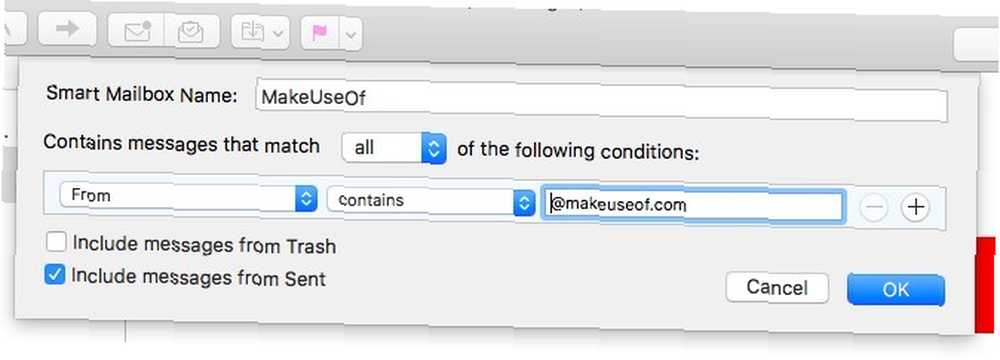
- Cree una regla de buzón para mover MakeUseOf Deals a una carpeta de su elección automáticamente. Debajo Correo> Preferencias> Reglas, haga clic en el Agregar regla botón. Ahora debería ver una ventana emergente como la que apareció cuando creó un buzón inteligente arriba. Notará que en esta nueva ventana emergente, no solo puede especificar qué correos electrónicos desea identificar, sino también qué desea que haga Mail. con ellos. Configure esta regla como se muestra en la instantánea a continuación. Las reglas admiten múltiples acciones, por lo que también puede, por ejemplo, codificar con color estos correos electrónicos si lo desea.
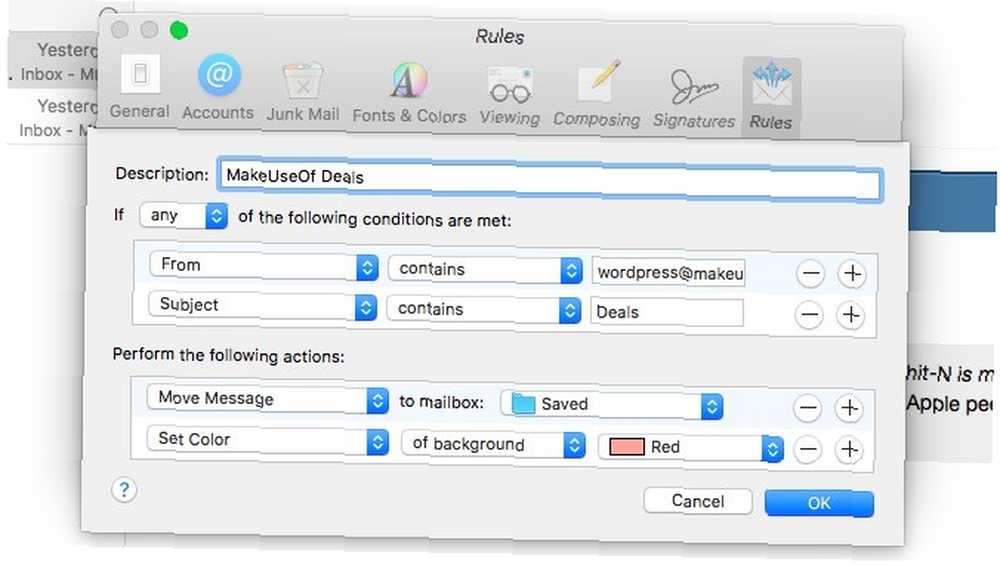
Es posible que desee configurar estos buzones inteligentes esenciales Cinco buzones inteligentes esenciales para Apple Mail [Mac] Cinco buzones inteligentes esenciales para Apple Mail [Mac] y reglas de buzones simples para Apple Mail 2 Reglas simples de Apple Mail para manejar mejor los correos electrónicos entrantes [Mac ] 2 reglas simples de Apple Mail para manejar mejor los correos electrónicos entrantes [Mac] .
Cuando utiliza estas funciones de filtrado de correo junto con el cuadro de búsqueda, puede abrir cualquier correo electrónico en solo unos segundos. El cuadro de búsqueda admite la búsqueda en lenguaje natural, por cierto.
Facilite la lucha contra la adicción al correo electrónico
La mayoría de las aplicaciones de correo electrónico hacen todo lo posible para convencerte de que el mundo terminará si no revisas tu correo electrónico. Lo que sucedió cuando estuve completamente desconectado durante una semana Lo que sucedió cuando estuve completamente desconectado durante una semana. hasta tal punto que la idea de tener que vivir completamente desconectado, incluso por un tiempo, suena como una sentencia de prisión. Pero realmente no lo es. Justo en este instante. Usted y yo sabemos que eso no es cierto, y depende de nosotros contrarrestar ese argumento, que toma la forma de notificaciones intrusivas.
Hice los siguientes cambios para que el correo electrónico se sintiera más conveniente y menos obligatorio. Vea si pueden ayudarlo:
- Sin icono de Dock: sí, eliminé el icono de Dock para Mail para evitar ver el recuento no leído, que nunca puedo ignorar. Entonces, a menos que tenga la aplicación de Correo abierta, no veo el recuento no leído, no importa cuántos correos electrónicos se hayan acumulado en mi bandeja de entrada.
- Alertas de estilo de banner para notificaciones: bajo Preferencias del sistema> Notificaciones> Correo, recoger Pancartas debajo Estilo de alerta de correo. A diferencia de las alertas, las notificaciones de banner desaparecen automáticamente.
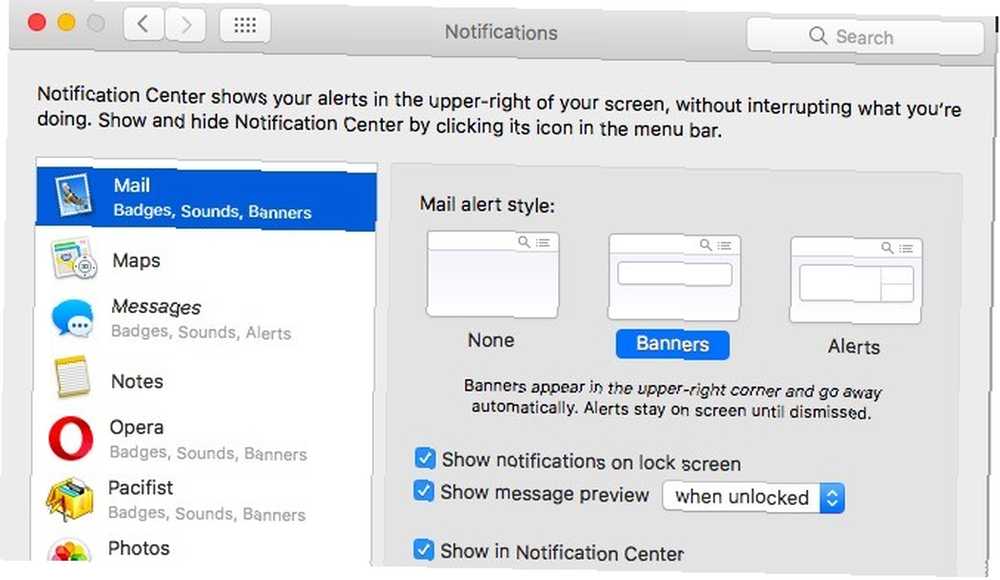
- Método abreviado de teclado para el modo No molestar del Centro de notificaciones - Bajo Preferencias del sistema> Teclado> Accesos directos> Control de misión, marque la casilla para Activar / desactivar No molestar. Además, memorice su acceso directo predeterminado o agregue uno propio (yo uso F10) Ahora puede desterrar todas las notificaciones cuando esté trabajando y recuperarlas con solo presionar una tecla.
Comprobar mapeo de buzones
¿Configuraste una nueva cuenta en Mac Mail? Salta a Correo> Preferencias> Cuentas> Comportamientos del buzón por esa cuenta. Allí, verifique que los buzones de correo de Mac correspondan a los correctos en su cuenta de correo electrónico. Suelen hacerlo, pero no está de más comprobarlo. Y si sus correos se mezclan, ahora sabe dónde podría estar el problema.
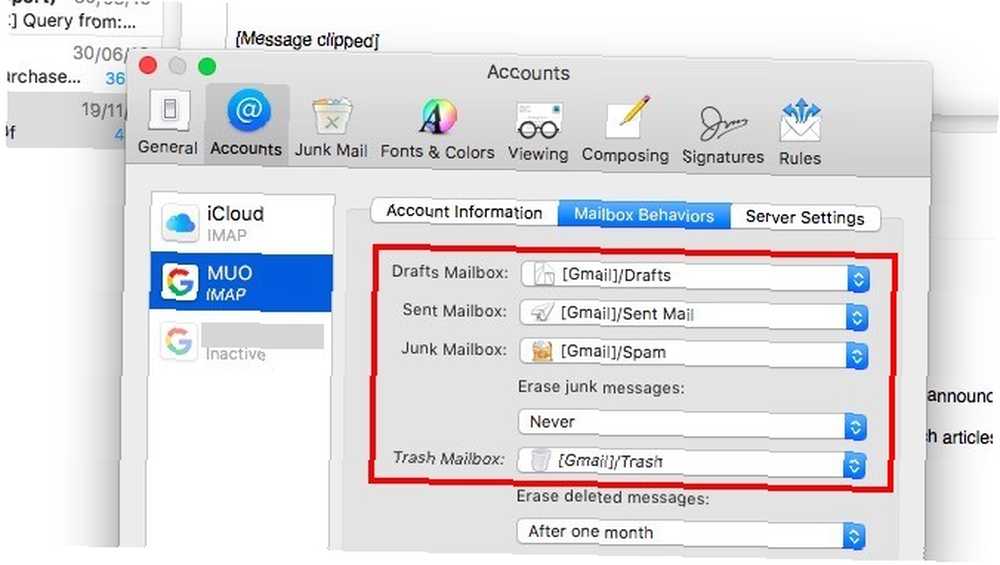
Darse de baja de las carpetas que no usa con frecuencia
Mac Mail se suscribe a todas las carpetas / etiquetas en su cuenta de correo electrónico de forma predeterminada. Si necesita una carpeta para la organización, pero casi nunca la revisa, piense en darse de baja en Mac Mail.
Para darse de baja de una carpeta en la aplicación de Correo, primero haga clic derecho en esa carpeta en la barra lateral y seleccione Obtener información de la cuenta. Esto te lleva a Información de la cuenta> Lista de suscripción, desde donde puede darse de baja de la carpeta seleccionada.
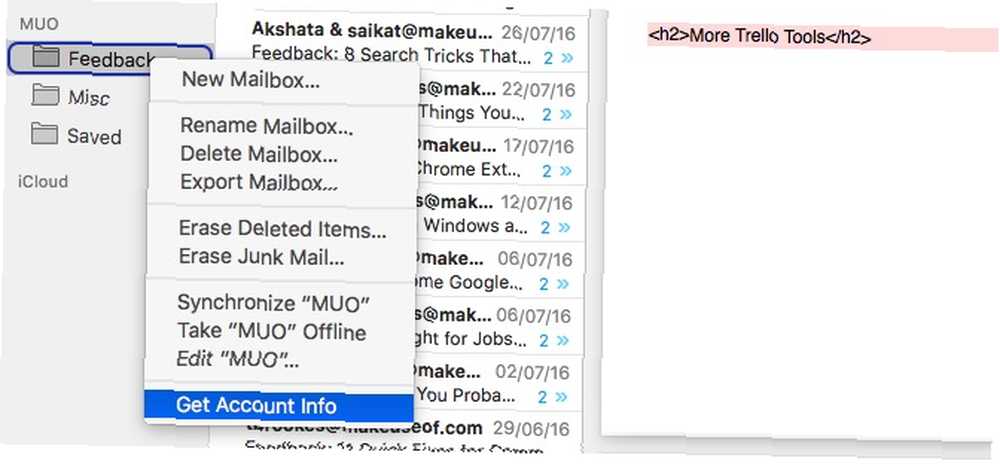
Por alguna razón, no pude ver ninguna de mis carpetas de correo en la lista de suscripción a pesar de que me había suscrito a ellas. Todavía podía darme de baja de las carpetas innecesarias de mi cuenta de correo web, que resulta ser una cuenta de Gmail. Deseleccioné el Mostrar en IMAP casilla de verificación para la carpeta relevante en Configuración> Etiquetas en Gmail.
Obtenga algunos complementos de correo de Mac
Apple Mail admite complementos, por lo que querrá instalar algunos para agregar funciones que desearía que Mail tuviera o para mejorar su experiencia de correo. El popular complemento MailButler es un buen lugar para comenzar.
MailButler agrega herramientas para tareas como posponer, programar y rastrear correos electrónicos. Su versión básica es gratuita y incluye características como Deshacer envío, recordatorios de archivos adjuntos y cargas en la nube. También puede usar 30 acciones profesionales por mes: cada uso de una función Pro constituye una acción. Los planes premium comienzan en 7.95 euros por mes.
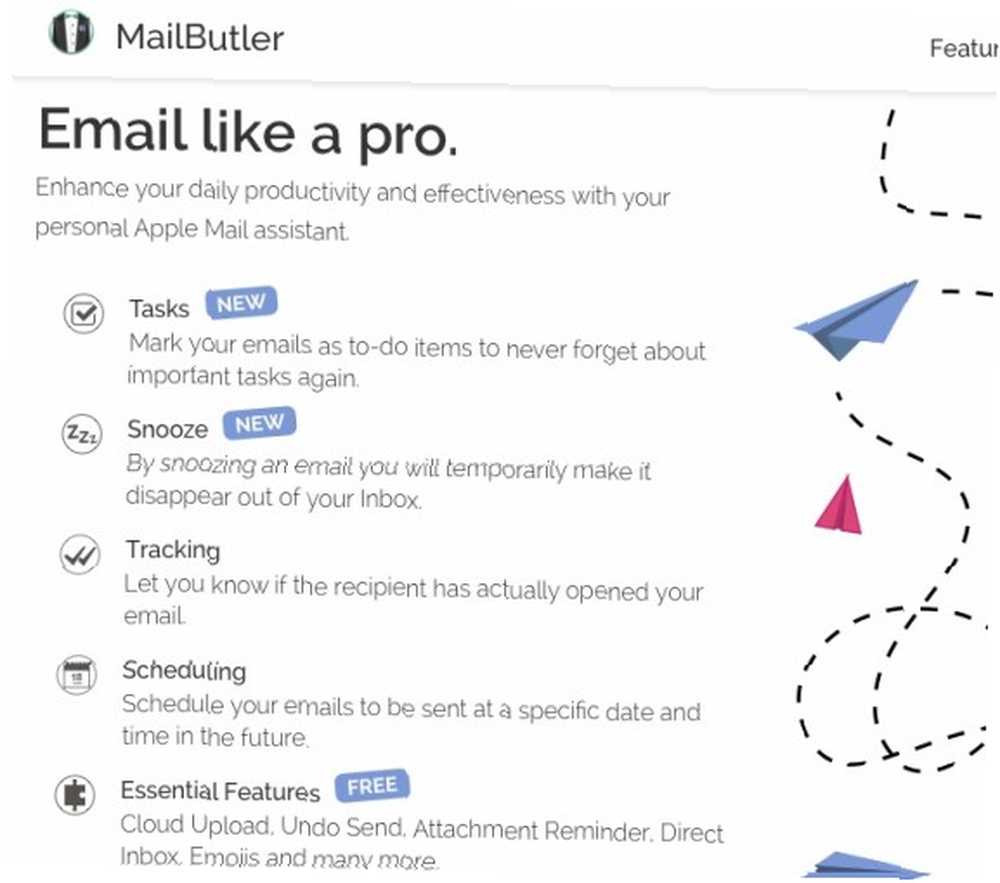
Instale Herald si desea procesar correos electrónicos directamente desde sus banners de notificación.
Si desea organizar mejor los correos electrónicos e identificarlos más rápido, obtenga MailTags. Le permite agregar metadatos como palabras clave, notas y fechas de vencimiento a los correos electrónicos.
También hay algunos complementos de Mac Mail más que querrás consultar.
Profundice en las características y configuraciones de Apple Mail
Sí, hay mucho más que puedes hacer con Mac Mail. Anotar imágenes, programar correos electrónicos Cómo programar correos electrónicos en su Mac Cómo programar correos electrónicos en su Mac La aplicación de correo de Apple no viene con un programador por defecto, pero puede usar Automator o un complemento de terceros para agregar la funcionalidad "enviar más tarde" . y haga que los correos electrónicos sean más bonitos con las plantillas de papelería Embellezca sus correos electrónicos con el correo de Apple Embellezca sus correos electrónicos con el correo de Apple Lleve sus correos electrónicos de texto plano a personal. Apple's Mail incluye plantillas de papelería atractivas que a menudo se pasan por alto para que sus mensajes se destaquen. , para principiantes. Por ahora, sin embargo, me he centrado en los cambios únicos que prepararán el escenario para una gestión de correo electrónico sin estrés. 6 Trucos simples para reducir el estrés del correo electrónico. 6 Trucos simples para reducir el estrés del correo electrónico. Nunca dijo nadie. ¿Necesita todos los consejos que puede obtener para administrar su bandeja de entrada de correo electrónico? ¡Podemos ayudarte! . Después de realizar estos cambios, revise las distintas pestañas en Correo> Preferencias configurar el correo tan. Podría cambiar su percepción de Mac Mail para mejor.
¿Qué le molesta del cliente de correo integrado de su Mac? ¿Has encontrado una manera de arreglarlo? Comparte tus consejos y trucos de Apple Mail con nosotros!
Créditos de imagen: NOBUHIRO ASADA / Shutterstock











